有些win10用户在使用usb连接设备的时候,提示了接口被禁用了,不管你接入的是哪个口,都无法正常的使用,我们需要解除对于usb接口的限制,有两种方式可以进行操作,针对这个问题,本期的win10教程就来为大伙进行解答,接下来就跟随小编的步伐一起来看看详细的操作步骤吧。
Win10 22H2 64位 官方纯净版 V2024 [电脑系统]
大小:2.9 GB
类别:其他版本
立即下载
win10解除usb接口禁用设置方法
方法一:
1、“win+R”快捷键开启运行,输入“regedit”,回车打开。
2、进入注册表编辑器后,将“HKEY_LOCAL_MACHINE\SYSTEM\CurrentControlSet\Services\USBHUB3”复制粘贴到上方地址栏中并回车定位到此。
3、然后找到右侧中的“Start”双击打开。
4、最后在打开的窗口中,将“数值数据”从“3”改为“4”,随后点击“确定”保存即可。
方法二:
1、右击桌面上的此电脑,选择选项列表中的“管理”打开。
2、在打开的窗口界面中,点击左侧栏中的“设备管理器”选项。
3、找到右侧中的“通用串行总线控制器”,将其展开。
4、然后右击其中的“usb”,选择选项列表中的“卸载设备”,最后电脑会自动重新安装来解决问题。